CAD圓弧對象的不同繪制方法
在CAD軟件中,圓弧也是基本的圖形對象之一,CAD一共為用戶提供了11中繪制圓弧的方式,大家從下圖可以看到。執行【圓弧】命令主要的方式有:執行【繪圖】——【圓弧】菜單中的各種命令;單擊繪圖工具欄中的圓弧 ![]() 按鈕;在命令行輸入ARC然后按回車鍵。下面介紹幾種不同的繪制圓弧的方式。
按鈕;在命令行輸入ARC然后按回車鍵。下面介紹幾種不同的繪制圓弧的方式。
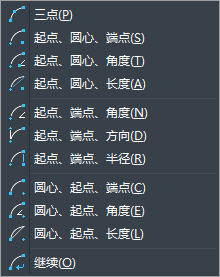
【三點方式繪制圓弧】
所謂三點畫弧,是指直接拾取三個點即可定位出圓弧,所拾取的第一點和第三點被作為弧的起點和端點。
【起點、圓心方式繪制圓弧】
起點、圓心畫弧方式又分為“起點、圓心、端點”、“起點、圓心、角度”和“起點、圓心、長度”三種。當用戶確定了圓弧的起點和圓心,只需要再指定圓弧的端點和角度、弧長等參數,即可精確地繪制圓弧。另外,當用戶指定了圓弧的起點和圓心后,也可以直接輸入圓弧的包含角或圓弧的弦長。
【起點、端點方式繪制圓弧】
這種方式又可以細分為“起點、端點、角度”、“起點、端點、方向”和“起點、端點、半徑”三種方式。當用戶定位出弧的起點和端點后,只需再確定弧的角度、半徑或方向,即可精確畫弧。如果用戶輸入的角度為正值,系統將按逆時針方向繪制圓弧;反之將按順時針方向繪制圓弧。另外,當用戶指定圓弧的起點和端點之后,也可以直接輸入圓弧的半徑或起點切向。
【圓心、起點方式繪制圓弧】
當用戶確定了圓弧的圓心和起點后,只需再給出圓弧的端點或角度、弧長等參數即可。
【連續方式繪制圓弧】
執行【繪圖】——【圓弧】——【繼續】命令即可進入連續畫弧狀態,所繪制的圓弧與上一個弧自動相切。另外在結束畫弧命令后,連續按兩次回車鍵也可以進入相切圓弧繪制模式,所繪制的圓弧與前一個圓弧的終點連接并與之相切。
推薦閱讀:CAD延伸對象命令的使用技巧
推薦閱讀:3D打印機原理
·中望CAx一體化技術研討會:助力四川工業,加速數字化轉型2024-09-20
·中望與江蘇省院達成戰略合作:以國產化方案助力建筑設計行業數字化升級2024-09-20
·中望在寧波舉辦CAx一體化技術研討會,助推浙江工業可持續創新2024-08-23
·聚焦區域發展獨特性,中望CAx一體化技術為貴州智能制造提供新動力2024-08-23
·ZWorld2024中望全球生態大會即將啟幕,誠邀您共襄盛舉2024-08-21
·定檔6.27!中望2024年度產品發布會將在廣州舉行,誠邀預約觀看直播2024-06-17
·中望軟件“出海”20年:代表中國工軟征戰世界2024-04-30
·2024中望教育渠道合作伙伴大會成功舉辦,開啟工軟人才培養新征程2024-03-29
·玩趣3D:如何應用中望3D,快速設計基站天線傳動螺桿?2022-02-10
·趣玩3D:使用中望3D設計車頂帳篷,為戶外休閑增添新裝備2021-11-25
·現代與歷史的碰撞:阿根廷學生應用中望3D,技術重現達·芬奇“飛碟”坦克原型2021-09-26
·我的珠寶人生:西班牙設計師用中望3D設計華美珠寶2021-09-26
·9個小妙招,切換至中望CAD竟可以如此順暢快速 2021-09-06
·原來插頭是這樣設計的,看完你學會了嗎?2021-09-06
·玩趣3D:如何巧用中望3D 2022新功能,設計專屬相機?2021-08-10
·如何使用中望3D 2022的CAM方案加工塑膠模具2021-06-24
·怎么求CAD中圖形曲線長度?2020-02-12
·CAD中如何輸入直徑符號2018-01-12
·不在同一平面上的線段交點怎么在CAD中捕捉?2024-02-04
·CAD軸測圖的分類2016-10-17
·CAD圖形修復管理器快捷鍵2016-01-08
·CAD怎樣導出圖片2016-07-14
·如何快速設置CAD中繪圖對象的透明度?2024-01-04
·CAD旋轉網格怎么繪制圖形2017-03-16















